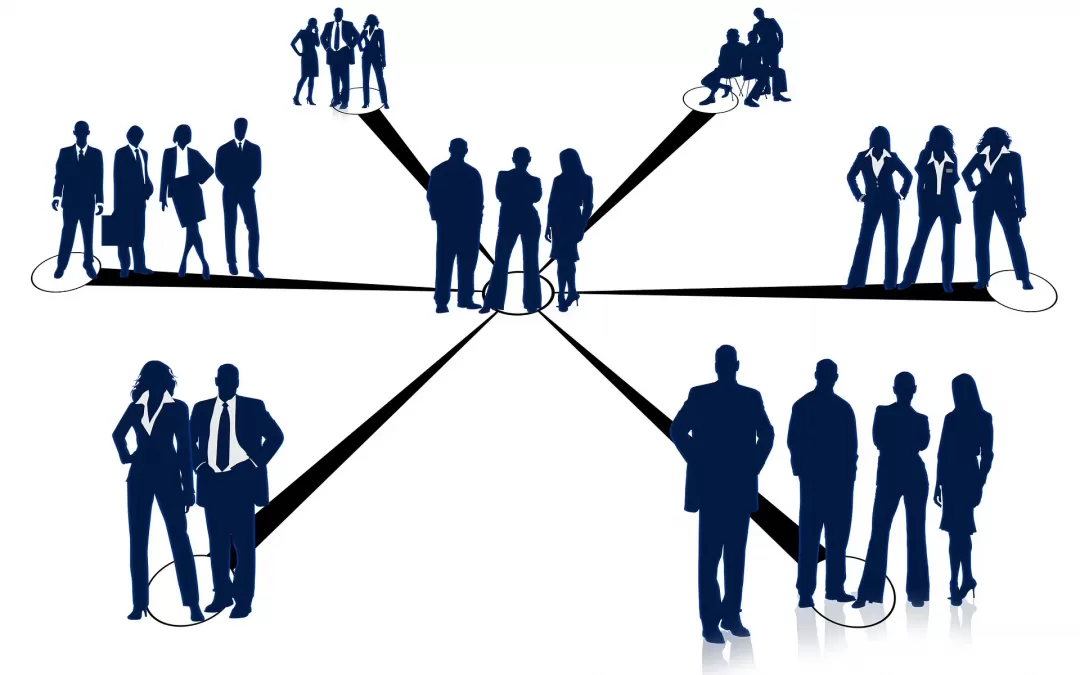Nel passaggio di anno scolastico abbiamo bisogno di spostare alcuni utenti di Google Workspace – specie gli alunni – in una nuova unità organizzativa. Capita in particolar modo per gli alunni che, pur rimanendo nello stesso Istituto Comprensivo, cambiano grado di scuola. All’interno dello stesso ordine di scuola è più pratico rinominare le unità organizzative (la 2A diventa 3A), anziché spostare gli utenti. Al termine del ciclo scolastico questo invece non è possibile. Gli alunni uscenti dalla 5B primaria non andranno tutti nella stessa prima della secondaria di primo grado. Ovviamente questo discorso vale per le scuole che strutturano le unità organizzative in modo granulare, per classe. Non riguarda invece chi sceglie una struttura organizzativa meno dettagliata.
In questa situazione possiamo spostare manualmente gli studenti in questione nelle unità organizzative giuste. Oppure possiamo cercare qualche procedura automatica che ci aiuti nel lavoro. È quello che trovi in questo post.
Lo scenario più frequente sarà questo: abbiamo già gli utenti-studenti in piattaforma, scaricabili da console in foglio di lavoro o file .csv. In altro file, ricavabile dal gestionale di segreteria o registro elettronico, avremo gli stessi alunni e la nuova classe di appartenenza. Per evitare operazioni manuali, facciamo fare ad un foglio di lavoro l’abbinamento dei dati, in modo da associare agli account esistenti le nuove classi di appartenenza. Ricavata la classe, potremo tramite una formula generare il percorso della nuova unità organizzativa.
Prepara il lavoro
Il file e le formule presentate qui sono solo un’indicazione di lavoro: vanno adattate – anche in maniera consistente – al proprio Istituto. Molto di quello che viene svolto dallo script qui presentato dipende dalla struttura gerarchica delle unità organizzative e dagli standard di nomenclatura. Prendi spunto dal foglio, modifica quanto serve e applicalo al tuo Istituto solo dopo aver fatto qualche prova.
Oltre al foglio qui presentato, avrai bisogno di due file con i dati sorgente:
- il foglio di lavoro con gli utenti scaricati dalla console di amministrazione
- il foglio di lavoro scaricato dal gestionale con nome, cognome e dati di classe e plesso degli alunni
Per scaricare il primo, vai in console > Utenti e posizionati sull’unità organizzativa interessata (normalmente qualcosa come /Alunni o una sua sotto-unità organizzativa). Clicca in alto a destra su Scarica utenti, e scegli di scaricare tutte le colonne. La generazione del secondo avviene in modalità diverse a seconda del gestionale in uso. Non preoccuparti questi fogli di lavoro contengono più dati (colonne) del necessario. Più sotto farai copia/incolla dei soli dati necessari.
Indicazioni veloci
Copia il foglio di lavoro nel tuo Drive da questo link: Recupera classe alunni
Apri il foglio con gli utenti scaricati dalla console, copia solo le prime 4 colonne e incollale nel foglio utenti scaricati (verifica i nomi delle intestazioni di colonna).
Apri il foglio di lavoro proveniente dal gestionale, e copia solo i dati di appartenenza indicati nel foglio dati gestionale (se modificherai la procedura, potresti voler cambiare anche il tipo di dati presenti in questo foglio).
Non modificare il foglio alunni con nuova classe: formule e script lo popolano automaticamente. Non modificare la prima riga con le intestazioni in nessuno dei fogli.
Se formule e struttura delle unità organizzative coincidono esattamente con quelle della tua scuola, tutto è già pronto. Vai nel foglio alunni con nuova classe e scarica il csv già pronto. Puoi farlo da File > Scarica > Valori separati da virgola (.csv, foglio corrente). Da console puoi caricare questo foglio, e gli studenti lì elencati verranno spostati di unità organizzativa.
Se nella tua scuola la situazione è diversa da come qui ipotizzato, effettua le opportune modifiche prima di applicarlo. Non modificare le formule del foglio di lavoro. La generazione del percorso dell’unità organizzativa avviene nella formula personalizzata all’interno dello script. Se devi cambiare qualcosa, va fatto lì.
Lo script
function recuperaClasse(riga, nome, cognome) {
var rigaAttiva = riga;
var foglioGestionale = SpreadsheetApp.getActiveSpreadsheet().getSheetByName('dati gestionale');
var datiGestionale = foglioGestionale.getDataRange().getValues();
var classe = '';
var plesso = '';
for (i = 0; i < datiGestionale.length; i++) {
let rigaDatiGestionale = datiGestionale[i];
if (rigaDatiGestionale[0] == nome && rigaDatiGestionale[1] == cognome) {
classe = rigaDatiGestionale[3] + rigaDatiGestionale[4];
plesso = rigaDatiGestionale[2];
}
}
return `/Alunni/${plesso}/${classe}`;
}
Per suggerimenti, richieste di miglioramento e modifiche puoi usare i commenti.
Se stai curando il cambio di anno scolastico, potrebbe interessarti anche la possibilità di Eliminare gli utenti selezionandoli per gruppo, o il Caricamento collettivo di utenti con controllo preliminare dei duplicati.